

工业RTU 示例4:手机App远程控制4路继电器(4G版)
描述
前言ShineBlink 是一款零门槛、零开发环境、低代码的万能物联网智能硬件开发板机智云为开发者提供低门槛硬件上云、接App/小程序、在线配置物联网业务后台系统的能力结合 ShineBlink 和 机智云 开发者即使不懂嵌入式物联网开发、云和App开发,也能很快实现一款包含硬件、云和App的物联网智能硬件。一、本章实现功能介绍实现一款通过4G Cat1方式接入机智云的设备,用户可以通过App远程控制开发板上的4个继电器。通过本例可以很容易衍生出其他应用,比如远程控制照明灯、电磁阀、电机、声光报警等应用场景。下图是接线实物图和App监测页面: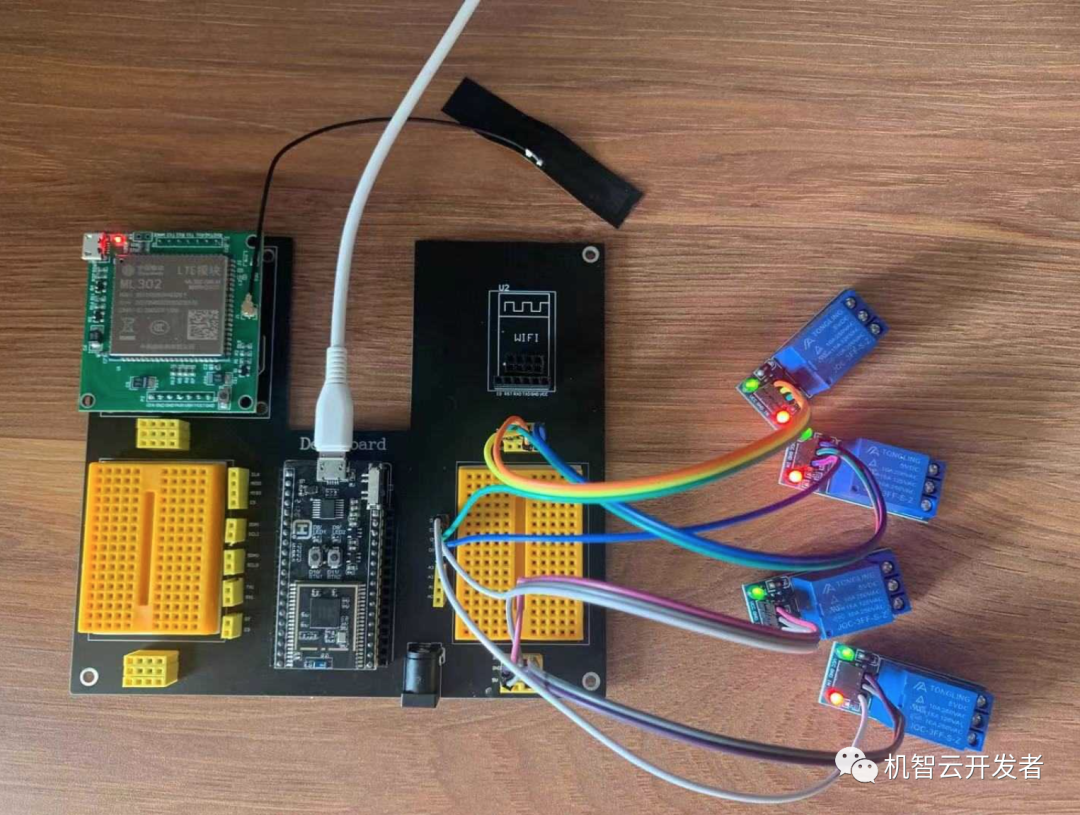
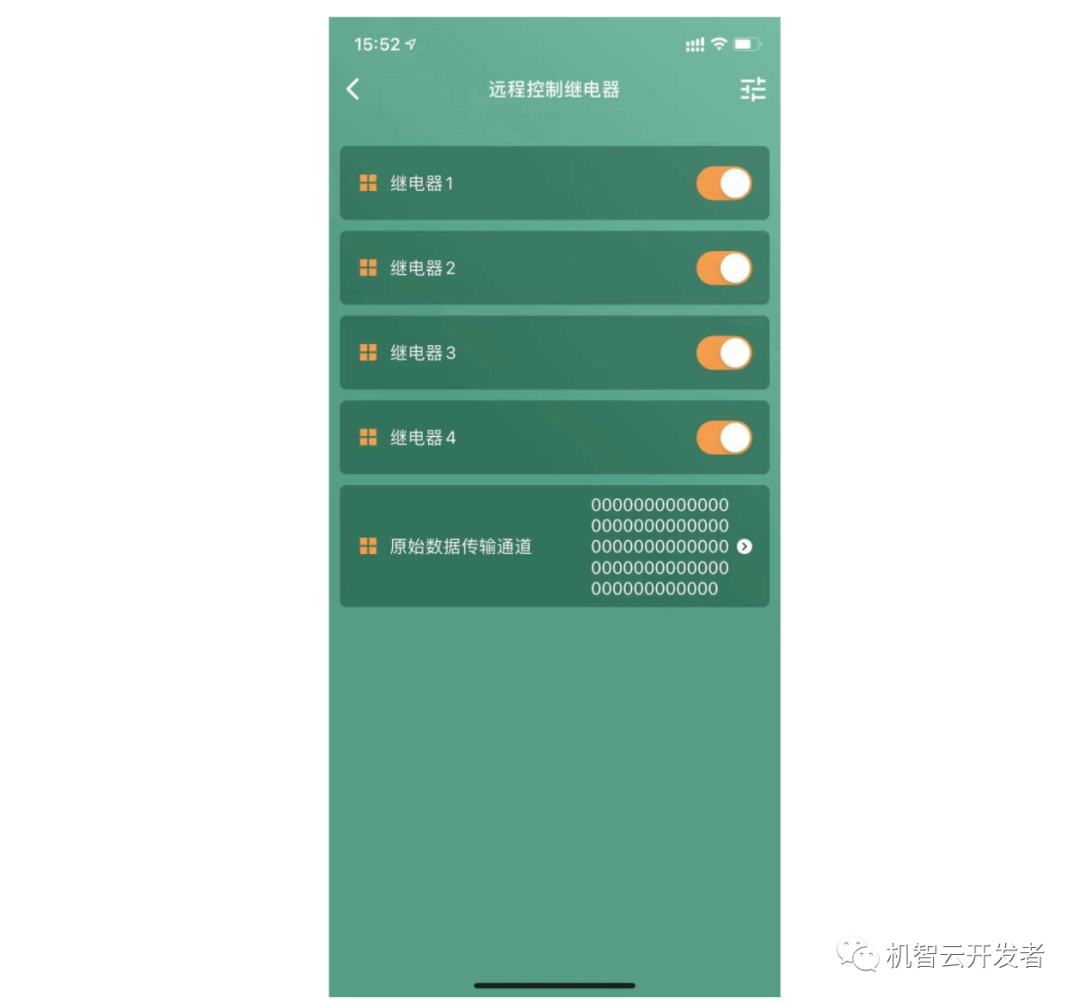 二、硬件端接线图
二、硬件端接线图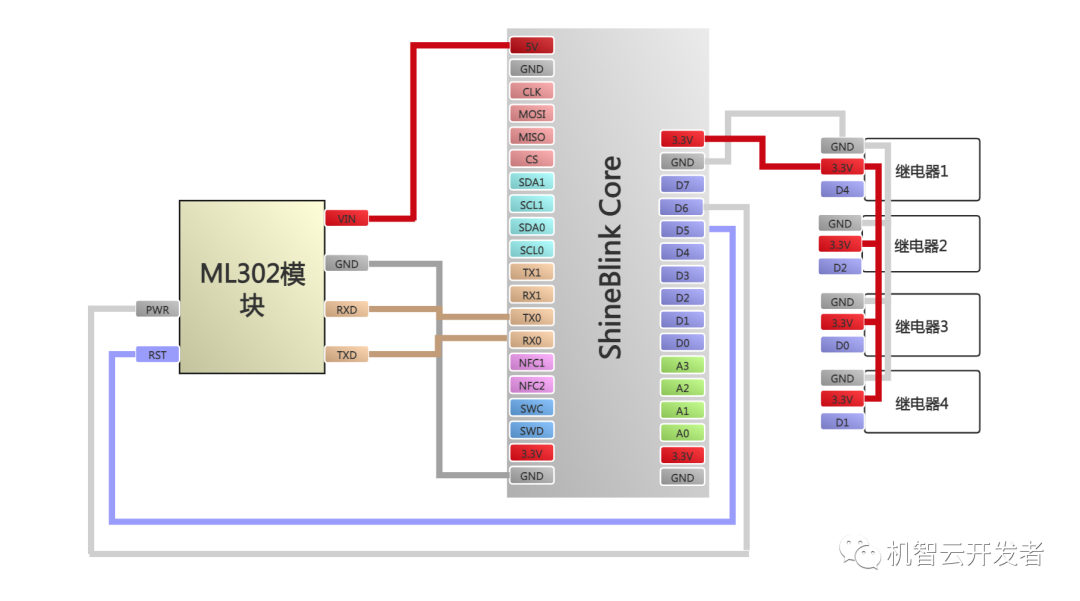 三、材料清单
三、材料清单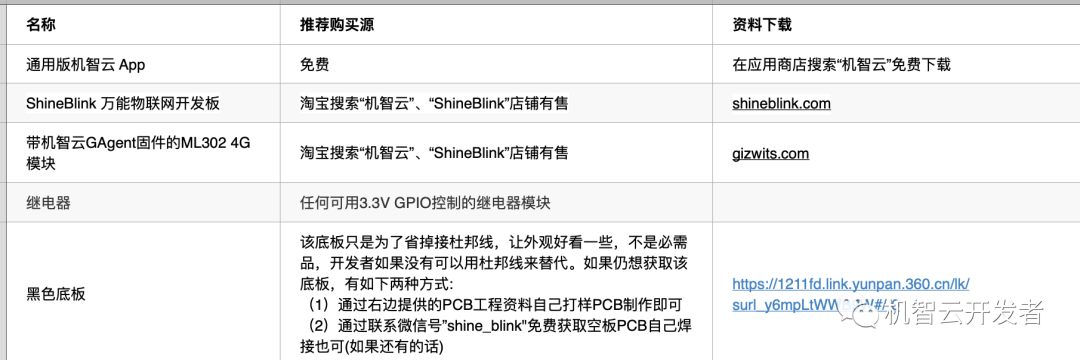 四、硬件端完整源代码
四、硬件端完整源代码 选择三:定制化开发App或微信小程序(难度较高)
选择三:定制化开发App或微信小程序(难度较高)
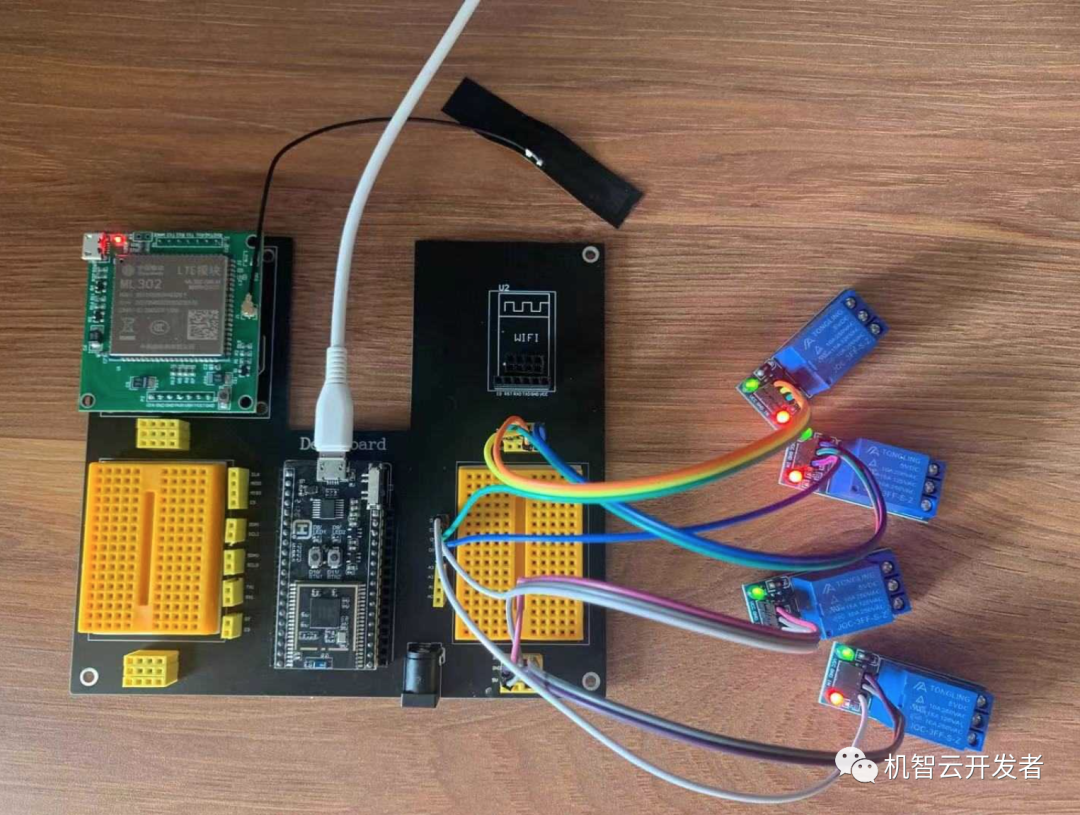
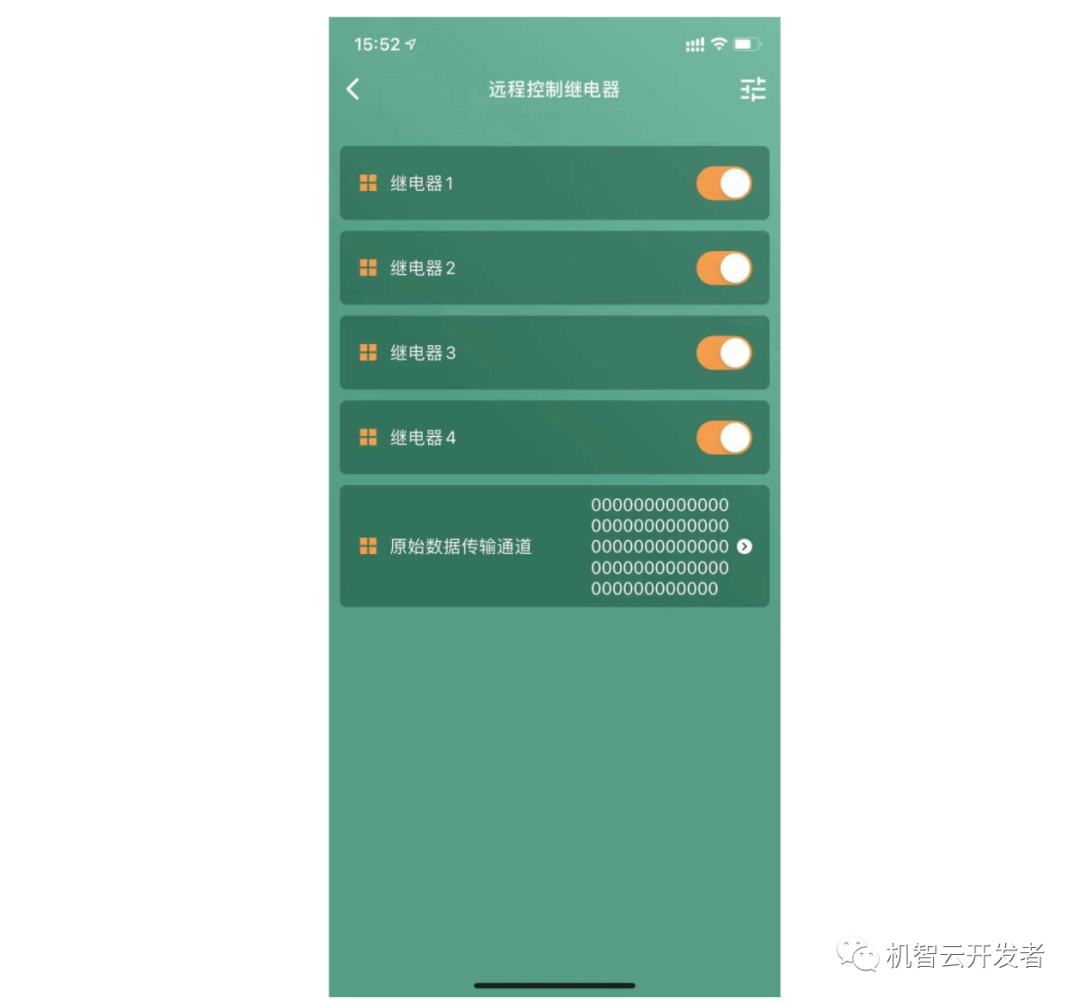 二、硬件端接线图
二、硬件端接线图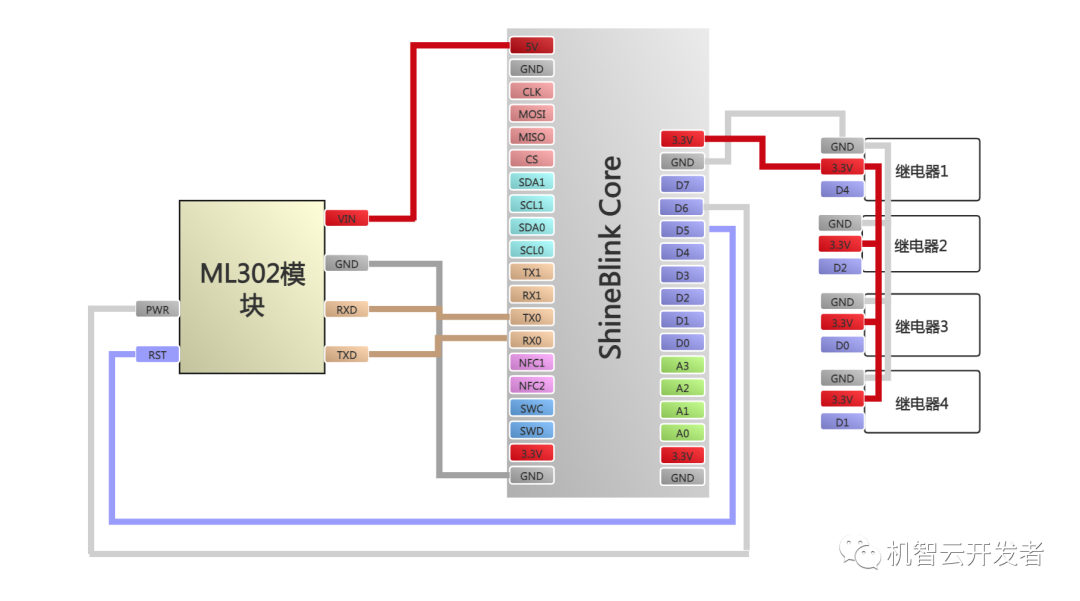 三、材料清单
三、材料清单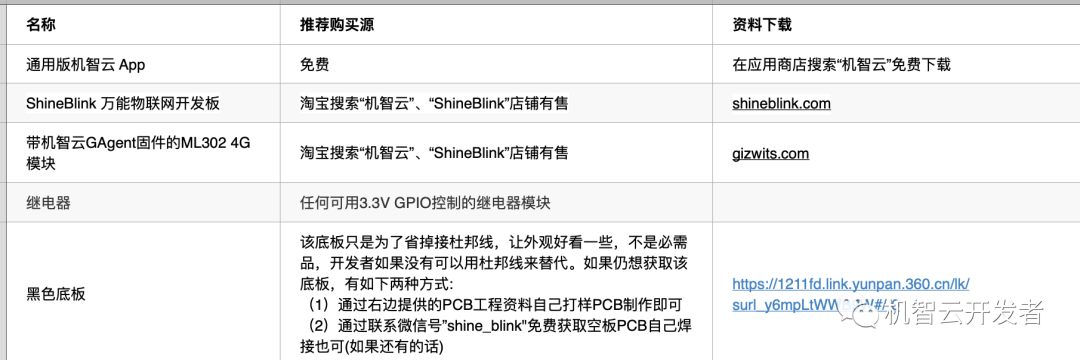 四、硬件端完整源代码
四、硬件端完整源代码--配置D4为普通输出,控制继电器1LIB_GpioOutputConfig("D4","STANDARD")--配置D2为普通输出,控制继电器2LIB_GpioOutputConfig("D2","STANDARD")--配置D0为普通输出,控制继电器3LIB_GpioOutputConfig("D0","STANDARD")--配置D1为普通输出,控制继电器4LIB_GpioOutputConfig("D1","STANDARD")--机智云平台为每个产品类别分配的唯一PK和PS,一定要改成您自己的PK和PSPK = "66fb45db73984784867dccbdbfc7167d" PS = "d12e9eca9fb04addacc7f7935811ccd3"--初始化4G模块LIB_Giz4GConfig(PK,PS,6000,120,"UART0","D5","HIGH","D6","HIGH")--开始大循环while(GC(1) == true)do--查询机智云是否下发了写"Sw1"数据点(继电器1) flag,recv_data = LIB_RecvFromGizCloud("Sw1")if flag == 1 then print("Sw1~~~~~~~") if recv_data == 1 then -- 云下发了1 LIB_GpioWrite("D4",0)--打开继电器else -- 云下发了0 LIB_GpioWrite("D4",1)--关闭继电器endend--查询机智云是否下发了写"Sw2"数据点(继电器2) flag,recv_data = LIB_RecvFromGizCloud("Sw2")if flag == 1 then print("Sw2~~~~~~~")if recv_data == 1 then -- 云下发了1 LIB_GpioWrite("D2",0)--打开继电器else -- 云下发了0 LIB_GpioWrite("D2",1)--关闭继电器endend--查询机智云是否下发了写"Sw3"数据点(继电器3) flag,recv_data = LIB_RecvFromGizCloud("Sw3")if flag == 1 thenif recv_data == 1 then -- 云下发了1 LIB_GpioWrite("D0",0)--打开继电器else -- 云下发了0 LIB_GpioWrite("D0",1)--关闭继电器endend--查询机智云是否下发了写"Sw4"数据点(继电器4) flag,recv_data = LIB_RecvFromGizCloud("Sw4")if flag == 1 thenif recv_data == 1 then -- 云下发了1 LIB_GpioWrite("D1",0)--打开继电器else -- 云下发了0 LIB_GpioWrite("D1",1)--关闭继电器endendend上面代码中出现的"LIB_"开头的库函数的详细介绍可以在shineblink.com网站上的API文档中查询。五、机智云接入和App开发选择一:机智云+通用版App访问设备(难度最低)通过《4G设备接入机智云教程》我们可以很快掌握机智云的接入流程,并使用现成的通用版机智云App即可很快的实现手机App远程访问我们的开发板。缺点就是通用版App的UI页面看起来不够专业。本例中我们使用了"Sw1","Sw2","Sw3","Sw4"四个布尔值型数据点,记得在机智云平台修改相应的数据点的名称。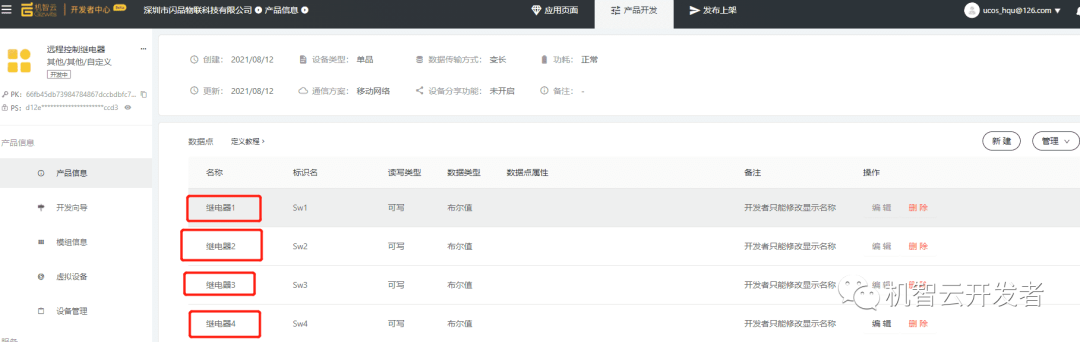
 选择三:定制化开发App或微信小程序(难度较高)
选择三:定制化开发App或微信小程序(难度较高)如果有一定开发能力,开发者可以考虑在机智云免费提供的开源代码上做一定的定制开发形成自己的APP。
如果开发者希望开发一个专属的APP,机智云也会提供代码开源的安卓和IOS SDK框架,帮助开发者快速完成APP开发,开发者仅需关注App的UI和UE设计即可,而相对复杂的协议与错误处理等事项可忽略。
声明:本文内容及配图由入驻作者撰写或者入驻合作网站授权转载。文章观点仅代表作者本人,不代表电子发烧友网立场。文章及其配图仅供工程师学习之用,如有内容侵权或者其他违规问题,请联系本站处理。
举报投诉
-
4G RTU应用于无人值守机房动力环境监控数据采集2019-07-26 1995
-
5G/4G水利RTU水利遥测终端机智慧水利系统2020-08-07 3359
-
4G无线采集网关相关资料推荐2021-07-02 1802
-
工业4G路由器如何实现PLC远程控制2020-05-20 3453
-
模拟量采集模块ZSR2184 4G的功能2020-05-11 1522
-
8路远程网络模拟量/开关量采集io控制器rs485继电器2020-07-07 2513
-
4G网络IO控制器USR-IO34说明书2021-10-09 1328
-
8路开关量+4路继电器+6路模拟量多功能4G物联网终端2021-11-18 1671
-
怎样通过4G网络实现PLC远程控制2022-07-14 4771
-
华普物联HP-AIOCAT-244 农林灌溉无线监管方案 CAT1/4G远程网络IO控制器2022-12-28 882
-
4G远程控制网关S2742023-01-04 917
-
4G手机app四路遥控开关380V/220v远程无线水泵智能控制器电源开关2022-04-20 2337
-
4路开关量输出控制模块支持4G远程控制2024-01-27 1985
-
【新品】4G无线开关量对传模块 点对点远程控制继电器开关信号2024-08-10 1911
-
E860-DTU系列4G无线对传开关:工业物联网远程同步控制的解决方案2025-08-07 620
全部0条评论

快来发表一下你的评论吧 !

